php小编百草带来了一篇关于PPT幻灯片插入超链接实现跳着播放的方法教程。在做PPT时,通过插入超链接实现跳着播放可以让演示更加生动有趣。本教程将详细介绍如何在PPT中插入超链接,并设置跳转到指定幻灯片的方法,让您轻松掌握这一技巧,提升演示效果,吸引观众注意力。
1、打开一个PPT,或做一个需要用到超链接的PPT。

2、选中需插入超链接的内容,例如我们选中】花卉【两个字,并给它插入超链接。
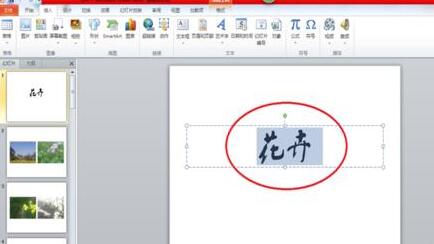
3、单击菜单栏中的】插入【,在】链接【那一栏找到】超链接【,单击超链接。
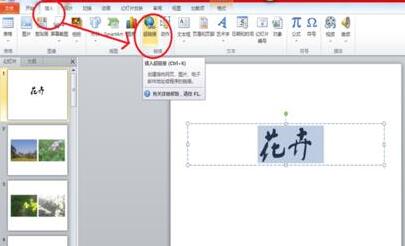
4、会出现一个窗口,在左侧的链接到选择】本文档中的位置【,然后会出现在PPT中的每一张幻灯片。

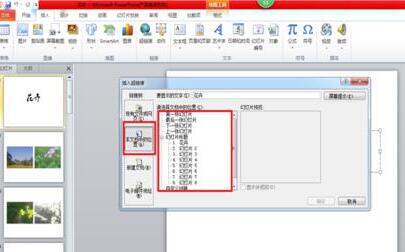
5、可以选择需要链接的幻灯片,单击一下,在右边会出现这张幻灯片的预览模式。

6、有了超链接之后,字体的颜色会发生变化。我们只需要在播放幻灯片的时候,单击有了超链接的字,幻灯片就会自动播放到我们说链接的那张幻灯片。
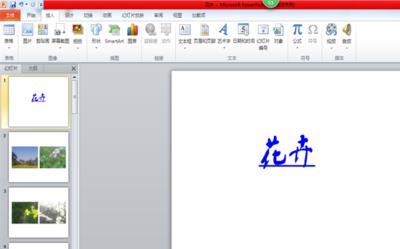
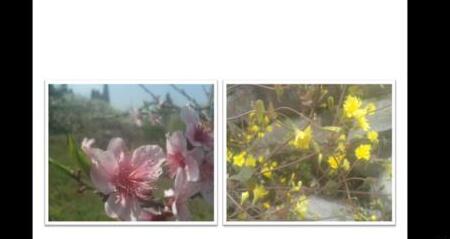
二、删除链接的具体操作
1、选中插入了超链接的字,然后在菜单栏找到】插入【,】超链接【,在弹出窗口的右下角有一个】删除链接【,单击这个按钮即可删除之前插入的超链接。

注意事项:
不用的超链接也可以不用删除,只要播放时不要点击到即可。
以上是PPT幻灯片插入超链接实现跳着播放的方法教程的详细内容。更多信息请关注PHP中文网其他相关文章!




